Maison >Tutoriel système >Série Windows >Que faire si le paramètre d'affichage NVIDIA n'est pas disponible dans le système Win10 Comment résoudre si le paramètre NVIDIA n'est pas disponible dans le système Win10
Que faire si le paramètre d'affichage NVIDIA n'est pas disponible dans le système Win10 Comment résoudre si le paramètre NVIDIA n'est pas disponible dans le système Win10
- WBOYWBOYWBOYWBOYWBOYWBOYWBOYWBOYWBOYWBOYWBOYWBOYWBavant
- 2024-02-29 10:04:481264parcourir
L'éditeur PHP Xinyi répondra à la question de l'indisponibilité des paramètres d'affichage nvidia dans le système Win10. Lorsque vous rencontrez une situation dans laquelle les paramètres d'affichage nvidia ne sont pas disponibles dans le système Win10, votre effet d'affichage et votre expérience utilisateur peuvent être affectés. Ne vous inquiétez pas, nous vous proposerons des solutions pour vous aider à restaurer une utilisation normale des paramètres d'affichage nvidia et à remettre votre ordinateur en bon état de fonctionnement.
Solution au paramètre d'affichage nvidia indisponible dans le système Win10
Méthode 1 : problème de désactivation du PCI
1. Appuyez sur win+r, ouvrez [Exécuter], entrez [msconfig] et cliquez sur OK, comme indiqué dans la figure ci-dessous.
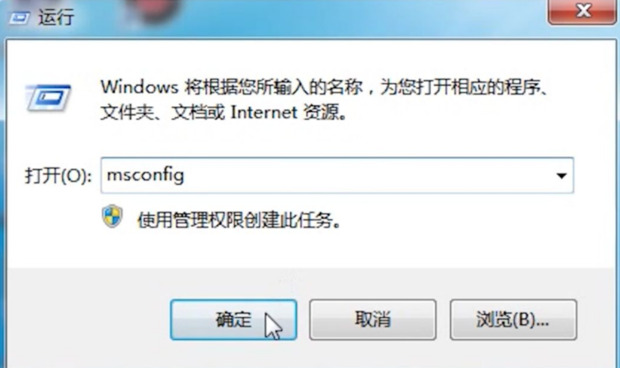
2. Ouvrez la configuration du système, cliquez sur [Boot] et sélectionnez [Options avancées], comme indiqué dans la figure ci-dessous.
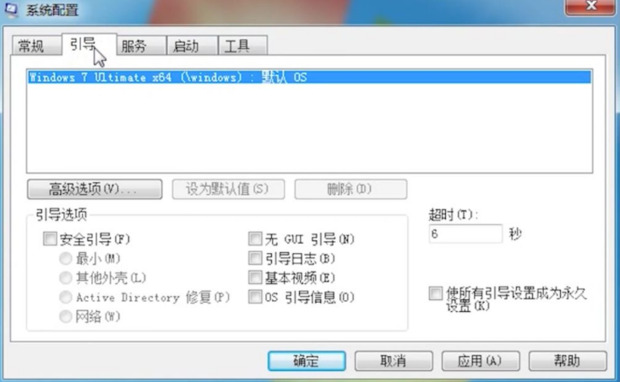
3. Supprimez [PCI Lock], puis redémarrez l'ordinateur pour résoudre le problème, comme indiqué dans l'image ci-dessous.
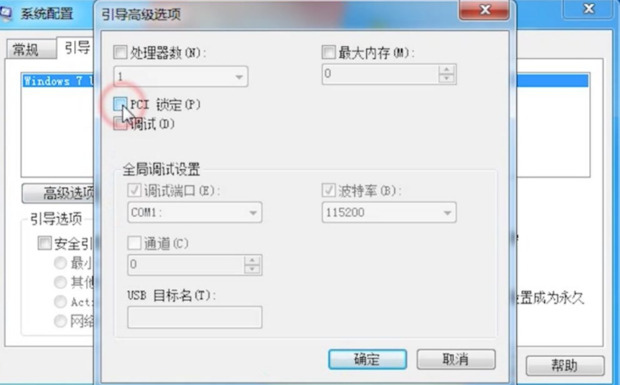
Méthode 2 : Le matériel de la carte graphique n'est pas reconnu
Si la reconnaissance du matériel de la carte graphique échoue, le message "La carte graphique NVIDIA n'est pas détectée dans votre système" s'affiche. Dans ce cas, veuillez débrancher la carte graphique indépendante. , rebranchez-le et réessayez.
Méthode 3 : Les services concernés ne sont pas ouverts
1. Tout d'abord, nous cliquons avec le bouton droit sur le menu Démarrer dans le coin inférieur gauche et ouvrons « Exécuter », comme indiqué dans l'image ci-dessous.
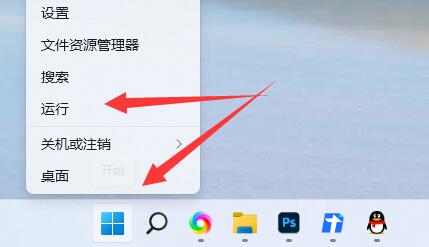
2. Après ouverture, entrez "services.msc" et cliquez sur "OK" pour ouvrir le service, comme indiqué dans l'image ci-dessous.
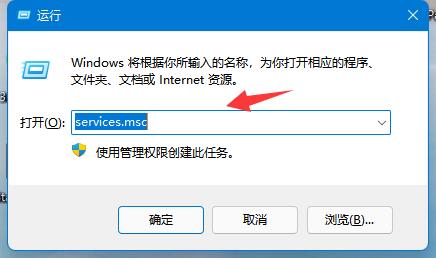
3. Recherchez ensuite tous les services liés à "nvidia", faites un clic droit pour sélectionner et "Démarrer" pour résoudre le problème, comme indiqué dans la figure ci-dessous.
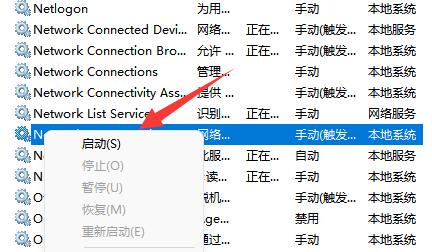
Ce qui précède est le contenu détaillé de. pour plus d'informations, suivez d'autres articles connexes sur le site Web de PHP en chinois!
Articles Liés
Voir plus- Que dois-je faire si mon adaptateur WLAN Win10 est manquant ?
- Combien d'espace est nécessaire sur le lecteur C dans le système Win10
- Comment verrouiller la position de l'icône du bureau dans le système Win10
- Quels sont les noms anglais des différentes versions de win10 ?
- Comment nettoyer les déchets dans Win10

